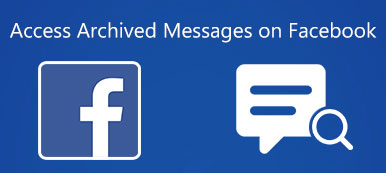„Mam Samsung Galaxy S8, kiedy jestem na Instagramie, filmy nie będą odtwarzane, dlaczego tak jest i jak to odtwarzać?” Wiele osób zadawało podobne pytania w mediach społecznościowych i na forach. Teraz Instagram pozwala użytkownikom publikować do 60 sekund historii wideo.
Wielu Instagrammerów stwierdziło, że nie mogą płynnie odtwarzać filmów z Instagrama na swoim smartfonie. Dlatego w tym samouczku pokażemy Ci, jak poprawnie odtwarzać filmy z Instagrama. Co więcej, możesz dowiedzieć się, jak rozwiązać problemy związane z filmami na Instagramie, które nie będą odtwarzane również na urządzeniach iPhone i Android.

- Część 1: Wideo na Instagramie nie będzie odtwarzane
- Część 2: Jak odtwarzać filmy na Instagramie na Androida
- Część 3: Jak odtwarzać filmy Instagram na iPhone'ie
Część 1: Film na Instagramie nie będzie odtwarzany
Gdy napotkasz problem, wideo na Instagramie nie będzie odtwarzane, postępuj zgodnie z poniższymi wskazówkami, aby pozbyć się problemu i odtwarzać filmy z Instagrama na smartfonie.
Porada 1: Korzystaj z dobrego połączenia internetowego
Odtwarzanie filmów na Instagramie opiera się na Internecie, więc jeśli wideo na Instagramie nie będzie odtwarzane, najpierw sprawdź połączenie internetowe.
1. Upewnij się, że dane komórkowe są dostępne, a usługa Instagram jest włączona w opcji Komórkowa transmisja danych, jeśli korzystasz z mobilnego internetu. Lub podłącz telefon komórkowy do sieci Wi-Fi.
2. Jeśli problem występuje w środowisku Wi-Fi, musisz sprawdzić, czy router działa poprawnie lub zrestartować router.
3. Ostatnim sposobem naprawienia filmów na Instagramie, które nie są odtwarzane z powodu problemów z siecią, jest Zrestartować ustawienia sieci.
Na telefonie z Androidem: wybierz „Ustawienia”> „Kopia zapasowa i resetowanie”> „Resetowanie ustawień sieciowych” i dotknij „Resetuj ustawienia”.
W przypadku iPhone'ów: przejdź do „Ustawienia”> „Ogólne”> „Resetuj” i dotknij „Zresetuj ustawienia sieciowe”, wprowadź hasło i dotknij „Resetuj ustawienia sieciowe”, aby zresetować.

Porada 2: Wyłącz tryb oszczędzania energii
Tryb oszczędzania energii lub tryb niskiego poboru mocy mogą zmniejszyć moc używaną przez smartfona i zwiększyć jego pojemność. Z drugiej strony niektóre żądne mocy funkcje zostaną wyłączone w takim trybie, jak na przykład filmy na Instagramie. Dlatego należy wyłączyć tryb oszczędzania energii i jak zwykle odtwarzać filmy z Instagrama.
Android 6.0 lub starszy: wybierz „Ustawienia”> „Bateria”> „Oszczędzanie baterii” i wyłącz przycisk oszczędzania baterii, aby go wyłączyć.
W systemie Android 7.0 lub nowszym: znajdź „Konserwacja”> „Bateria”> „Tryb wydajności” w aplikacji „Ustawienia” i wybierz „Wysoka wydajność”.
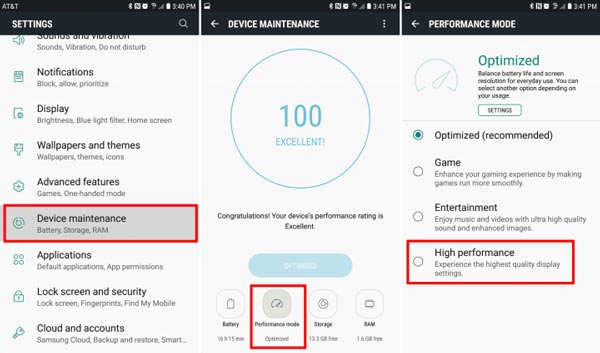
Na iPhonie 15/14/13/12/11/XS i wcześniejszych: wybierz opcję „Bateria” w aplikacji „Ustawienia”, przesuń przełącznik „Tryb niskiego zużycia energii” do pozycji wyłączonej.
Po ustawieniu lepiej uruchom ponownie smartfon i spróbuj ponownie odtwarzać filmy z Instagrama.
To rozwiązanie działa również wtedy, gdy Filmy na Instagramie nie są przesyłanelub Muzyka na Instagramie nie działa, itp.

Porada 3: Wyczyść dane z pamięci podręcznej
Wszystkie twoje działania są przechowywane na smartfonie jako dane w pamięci podręcznej. I może generować wiele problemów. Na przykład uszkodzone dane z pamięci podręcznej mogą spowodować, że filmy na Instagramie nie będą odtwarzane. Ponadto, jeśli w aplikacji Instagram jest zbyt dużo danych z pamięci podręcznej, problem może również wystąpić. Rozwiązaniem są proste, czytelne dane z pamięci podręcznej w aplikacji Instagram.
Aby wyczyścić dane z pamięci podręcznej Instagrama na Androidzie, otwórz aplikację „Ustawienia” na ekranie głównym, przejdź do „Aplikacja”> „Instagram”> „Pamięć” i dotknij „Wyczyść pamięć podręczną”.
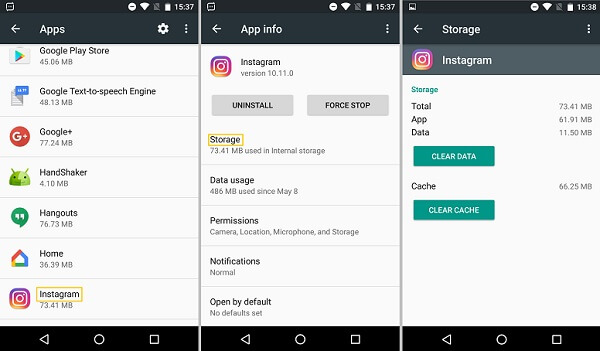
Na iPhonie możesz wyczyść historię wyszukiwania w aplikacji Instagram. Uruchom aplikację Instagram, kliknij przycisk „Profil” na dole, następnie naciśnij przycisk „Ustawienia” w prawym górnym rogu i wybierz opcję „Wyczyść historię wyszukiwania”. Po wyświetleniu monitu kliknij „Tak, jestem pewien”, aby to potwierdzić.
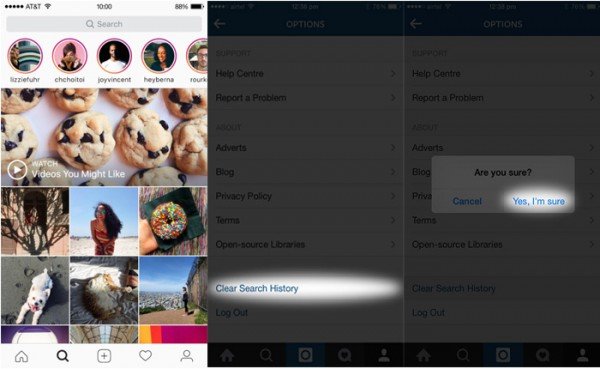
iOS nie ma wbudowanej funkcji czyszczenia pamięci podręcznej. Jeśli chcesz usunąć dane z pamięci podręcznej w aplikacji Instagram, musisz skorzystać z aplikacji do czyszczenia innej firmy lub spróbować ponownie zainstalować aplikację.
Porada 4: Zainstaluj ponownie aplikację Instagram
Ostatnim typowym sposobem rozwiązania problemu związanego z odtwarzaniem filmów na Instagramie jest odinstalowanie aplikacji Instagram i ponowne pobranie jej na smartfonie. W ten sposób można naprawić, że filmy na Instagramie nie będą odtwarzane z powodu przestarzałej lub uszkodzonej aplikacji Instagram.
W przypadku urządzeń z Androidem:
Krok 1. Uruchom aplikację „Ustawienia”, wybierz „Aplikacje”> „Zarządzaj aplikacjami”
Krok 2. Znajdź aplikację Instagram i dotknij „Odinstaluj” na ekranie Informacje.
Krok 3. Po odinstalowaniu przejdź do Sklepu Play, pobierz i zainstaluj najnowszą wersję aplikacji Instagram na swoim telefonie z Androidem.
Dla iPhone'a:
Krok 1. Otwórz aplikację Ustawienia iPhone'a, przejdź do „Ogólne”> „Pamięć i użycie iCloud”, a następnie kliknij „Zarządzaj dyskiem” w sekcji „Pamięć”.
Krok 2. Kliknij „Instagram” na liście, naciśnij „Usuń aplikację”, a następnie naciśnij„ Usuń ”w oknie dialogowym potwierdzenia.
Krok 3. Na koniec przejdź do App Store i zainstaluj Instagram na swoim iPhonie.
Teraz otwórz wideo na Instagramie, powinno grać płynnie.
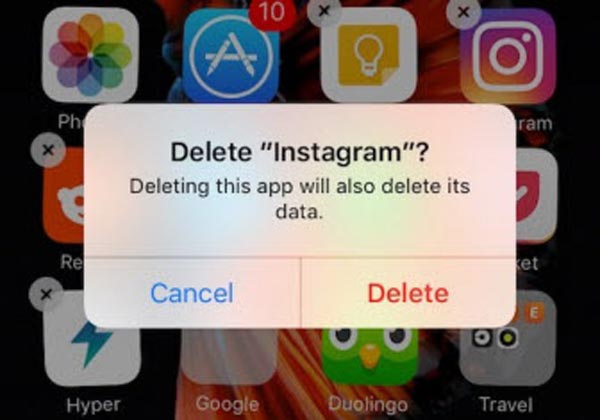
Część 2: Jak odtwarzać filmy na Instagramie na Androida
Teraz możesz dowiedzieć się, jak odtwarzać filmy na Instagramie na urządzeniach z Androidem w tej części.
Podobnie jak Facebook, Instagram będzie automatycznie odtwarzał wideo podczas przeglądania. Aplikacja Instagram jest w stanie wstępnie ładować wideo po podłączeniu smartfona do Internetu, dzięki czemu możesz płynnie odtwarzać filmy na Instagramie.
Funkcja automatycznego odtwarzania jest świetna w środowisku Wi-Fi; Jeśli jednak korzystasz z komórkowej transmisji danych na telefonie z Androidem, możesz szybko użyć 2GB. Niestety na Instagramie nie można wyłączyć funkcji automatycznego odtwarzania na Androidzie. Jedyne, co możesz zrobić, to maksymalnie ograniczyć wykorzystanie danych.
Krok 1. Otwórz aplikację Instagram i dotknij przycisku z trzema kropkami w prawym górnym rogu, aby przejść do strony profilu.
Krok 2. Przejdź do „Ustawienia”> „Użycie danych komórkowych”, a następnie wybierz opcję „Używaj mniej danych”. Teraz Instagram nie ładuje wstępnie wideo, gdy smartfon łączy się z siecią komórkową.
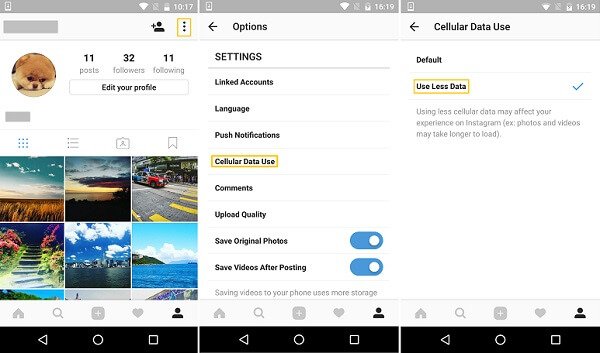
Część 3: Jak odtwarzać filmy na Instagramie na iPhone'ie
Funkcja automatycznego odtwarzania jest dostępna w aplikacji Instagram na iOS. Oprócz ograniczenia wykorzystania danych możesz zdecydować o włączeniu lub wyłączeniu funkcji automatycznego odtwarzania Instagrama również na iPhonie.
Krok 1. Uruchom aplikację Instagram na ekranie głównym iPhone'a.
Krok 2. Naciśnij przycisk „Profil”, a następnie przejdź do menu „Ustawienia”.
Krok 3. Znajdź opcję zatytułowaną „Automatyczne odtwarzanie filmów”. Jeśli Twój iPhone łączy się z Internetem przez sieć Wi-Fi, ustaw przełącznik w pozycji ON, aby włączyć tę funkcję; w przeciwnym razie przesuń przełącznik do pozycji OFF, aby go wyłączyć.
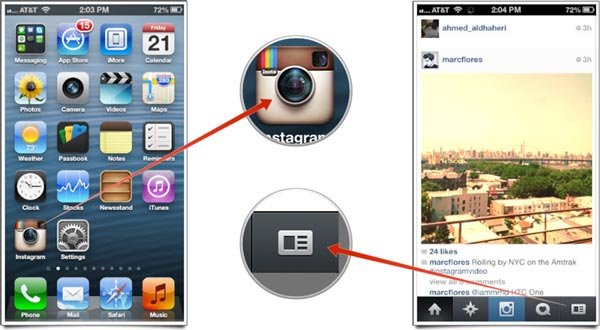
Wnioski
Na podstawie powyższych udziałów możesz teraz zrozumieć, jak odtwarzać filmy z Instagrama na urządzeniach iPhone i Android. Jeśli napotkasz problem, filmy z Instagrama nie będą odtwarzane, możesz wypróbować nasze wskazówki w części 1, aby rozwiązać problem w ciągu kilku minut. Z drugiej strony powiedzieliśmy Ci również, jak korzystać z funkcji automatycznego odtwarzania, aby płynnie oglądać filmy na Instagramie.